
Daftar Isi:
- Pengarang John Day [email protected].
- Public 2024-01-30 09:55.
- Terakhir diubah 2025-01-23 14:49.




Suatu hari, di kelas Prinsip Teknik kami, kami mulai membuat mesin kompon dari suku cadang VEX. Saat kami mulai membangun mekanisme, kami berjuang untuk mengelola beberapa komponen kompleks yang perlu dirakit bersama. Andai saja seseorang bisa membantu kita…
Itu sebabnya kami, tiga siswa SMA Irvington di kelas Ms. Berbawy, memutuskan untuk merancang dan membuat tangan robot dari awal! Dengan perkiraan keuangan $150 untuk S. I. D. E. Project, kami dapat memperoleh semua bahan yang dibutuhkan sambil tetap berada di bawah anggaran. Produk jadi terdiri dari Arduino Mega, mikrokontroler servo yang menggerakkan 5 servo, yang masing-masing terhubung ke jari cetak 3D yang mampu bergerak secara individual dengan sambungan realistis.
Ini adalah proyek yang sangat ambisius, mengingat bahwa semua anggota tim adalah siswa sekolah menengah dengan jadwal tahun SMP yang sibuk, dan tidak memiliki pengalaman sebelumnya dalam merancang proyek berbasis elektronik sepenuhnya dari awal. Sementara anggota tim kami memiliki pengalaman desain dan pemrograman berbantuan komputer sebelumnya, proyek ini membuka mata kami terhadap potensi pemanfaatan perangkat keras dan perangkat lunak Arduino dengan cara yang dapat membantu orang menyelesaikan tugas sehari-hari mereka.
Pemodelan dan Desain 3D oleh Patrick Ding
Dokumentasi dan Coding Arduino oleh Ashwin Natampali
Arduino Coding, Circuitry, dan Instructable oleh Sandesh Shrestha
Langkah 1: CADing



Langkah pertama dan tersulit untuk proyek ini adalah membuat model 3D tangan dengan jari. Untuk melakukan ini, gunakan Autodesk Inventor, atau Autodesk Fusion 360 (Kami menggunakan yang pertama).
Gunakan file bagian untuk membuat CAD individual untuk telapak tangan, segmen jari, ujung jari, dan segmen jari kelingking. Ini membutuhkan 2-3 revisi per bagian agar pengoperasian sambungan dan servo menjadi lancar.
Desainnya dapat berupa ukuran dan bentuk apa pun yang diinginkan selama jalur senar memungkinkan pengoperasian jari yang mulus dan jari-jari tidak saling bertabrakan. Pastikan juga jari-jari dapat mengepal sepenuhnya untuk kepalan tangan yang tertutup.
Untuk memperbaiki masalah gangguan tali dan jalur yang tidak efisien, seperti yang kami temukan di versi pertama kami, loop, pemandu tali, dan terowongan ditambahkan sehingga tali dapat dengan mudah ditarik dan dilonggarkan.
Berikut adalah file multiview dan.stl CAD kami yang telah diselesaikan untuk setiap bagian.
Langkah 2: Pencetakan 3D



Setelah menyelesaikan CAD, gunakan printer 3D untuk menghidupkannya. Tahap ini dapat diulang beberapa kali jika desain yang Anda buat memiliki beberapa masalah.
Untuk mencetak 3D, pertama-tama ekspor file CAD sebagai file STL. Untuk melakukannya di Autodesk Inventor, klik menu tarik-turun File dan arahkan kursor ke Ekspor. Dari kolom popout, pilih Format CAD. Menu Windows File Explorer akan memungkinkan Anda untuk memilih file.stl dari menu dropdown dan memilih lokasi untuk file tersebut.
Setelah file siap untuk diimpor ke perangkat lunak printer 3D, konfigurasikan opsi cetak sesuai keinginan Anda atau ikuti konfigurasi kami. Perangkat lunak printer 3D bervariasi dari merek ke merek, jadi lihat panduan online atau manual untuk menavigasi perangkat lunak mereka. Untuk tangan kami, kami menggunakan LulzBot Mini karena ketersediaannya di pengaturan kelas kami.
Langkah 3: Perakitan



Setelah semua bagian berhasil dicetak 3D dengan rakit dan penyangga dilepas (jika ada), maka setiap bagian harus disiapkan untuk memulai perakitan.
Karena printer 3D tidak terlalu presisi dan ketidaksempurnaan kecil dapat terjadi, gunakan file atau amplas atau dremel dengan lampiran pengamplasan untuk menghaluskan wajah tertentu. Untuk operasi sambungan yang paling mulus, fokuskan pada sambungan dan titik persimpangan untuk menghaluskan sambungan yang optimal. Terkadang terowongan senar di segmen jari dan bagian lain bisa runtuh atau tidak sempurna. Untuk mengatasi perbedaan besar, gunakan bor dengan mata bor 3/16 inci untuk mengebor terowongan.
Untuk perutean senar yang paling mudah, kumpulkan setiap jari, arahkan senar melalui terowongan, dan ikat senar di ujungnya. Sebelum menggabungkan setiap jari ke telapak tangan, jalankan senar melalui loop pemandu, satu melalui lubang atas dan satu melalui bagian bawah, di telapak tangan dan pasangkan ke ujung berlawanan dari gulungan yang disertakan servo. Setelah panjangnya benar, gabungkan jari-jari ke telapak tangan.
Seperti yang ditunjukkan pada gambar di atas, masukkan sekrup m4x16 ke setiap sambungan untuk menahan jari. Ulangi setiap proses pembentukan jari untuk semua jari, menggunakan segmen kelingking untuk kelingking.
Langkah 4: Sirkuit Arduino



Dengan kerangka yang sudah terpasang, kini otot dan otak harus terintegrasi. Untuk menjalankan semua servo sekaligus, kita harus menggunakan pengontrol motor PCA 9685 oleh Adafruit. Pengontrol ini membutuhkan catu daya eksternal untuk memberi daya pada servos. Menggunakan pengontrol ini dan pustaka kode miliknya dapat ditemukan di sini.
Saat memasang kabel Arduino ke pengontrol, pastikan Anda mencatat output pin. Jika menggunakan Arduino Mega, maka ini tidak diperlukan. Namun, dalam semua kasus, pastikan Anda mencatat port mana pada pengontrol motor tempat servo dipasang.
Untuk mengontrol servo dan tangan menggunakan IR Remote, cukup tambahkan penerima IR dan sambungkan daya dan ground ke Arduino dengan kabel data ke port digital. Periksa pinout penerima IR Anda untuk memastikan pemasangan kabel yang benar. Contoh sirkuit kami ditampilkan.
Untuk membuat rangkaian ini, pertama-tama sambungkan setiap servo ke port 3, 7, 11, 13, dan 15 pada papan pengontrol motor servo. Pasang seluruh papan dengan lima pin di bagian bawah ke papan tempat memotong roti.
Menggunakan kabel jumper, sambungkan daya 5V Arduino dan ground ke satu rel daya papan tempat memotong roti (Pastikan Anda memberi label atau ingat sisi mana yang memiliki 5V dari Arduino!). Ini akan memberi daya pada sensor IR dan pengontrol motor. Hubungkan paket daya 6V ke rel daya lainnya. Ini akan memberi daya pada servos.
Tempatkan semua 3 pin sensor IR ke dalam papan tempat memotong roti. Hubungkan daya dan ground ke rel 5V dan output ke pin digital 7.
Karena kita menggunakan Arduino Mega, port SDA dan SCL pada pengontrol motor akan terhubung dengan port SDA dan SCL pada Arduino. VCC dan port ground akan terhubung ke rel 5V.
Dengan paket baterai yang terhubung ke rel dayanya sendiri, gunakan kabel jumper dan obeng pipih kecil untuk mengamankan daya ke motor servo melalui header input daya hijau.
Pastikan semua koneksi kencang dan periksa kembali semua jalur kabel dengan sirkuit TinkerCAD kami terpasang.
Langkah 5: Pengkodean



Langkah terakhir sebelum tangan ini dapat ditugaskan untuk digunakan adalah mengkode Arduino. Karena tangan ini menggunakan pengontrol motor PCA 9685, pertama-tama kita harus menginstal perpustakaan, yang dapat dilakukan di dalam Lingkungan Pengkodean Arduino. Setelah menginstal, instal juga perpustakaan IRremote untuk fungsionalitas IR Remote.
Dalam kode kami, definisi setiap tombol pada remote IR ditampilkan dengan 8 kode digit. Ini ditemukan menggunakan program IRRecord, yang mencetak ke Serial Monitor kode 8 digit dari setiap tombol.
Terlampir adalah program IRRecord dan program kontrol tangan yang telah diselesaikan.
Di awal kode, sertakan library IRremote, Wire, dan Adafruit_PWMServoDriver.
Setelah itu, gunakan temuan IRRecord untuk menentukan setiap tombol remote IR. Sementara semua tidak diperlukan (hanya 10 yang diperlukan), memiliki semua memungkinkan untuk ekspansi cepat (menambahkan fungsi dan gerakan preset) untuk masa depan. Buat pwm menggunakan fungsi driver servo dan tetapkan servo ke pin pada pengontrol motor. Gunakan nilai SERVOMAX/MIN yang sama seperti yang ditunjukkan. Tetapkan pin input digital sensor IR sebagai 7 dan inisialisasi.
Deklarasikan fungsi setup dengan menginisialisasi Serial dengan baud rate 9600. Aktifkan sensor IR dan mulai servo dengan frekuensi servo 60hz.
Terakhir, buat sakelar if/else berdasarkan transmisi masuk remote IR dalam fungsi loop. Kemudian buat sakelar/casing dengan casing masing-masing tombol pada remote IR yang akan digunakan. Ini dapat diubah untuk kontrol pilihan Anda. Untuk setiap kasus, cetak tombol yang ditekan ke monitor serial untuk debugging, dan gunakan loop for untuk memindahkan servo. Setelah semua casing dibuat, pastikan untuk melanjutkan sensor IR untuk mendapatkan lebih banyak sinyal masuk sebelum menutup fungsi loop. Pengkodean servo melalui papan pengontrol motor dapat ditemukan di
Direkomendasikan:
Lima Proyek Kecil yang Rapi: 6 Langkah
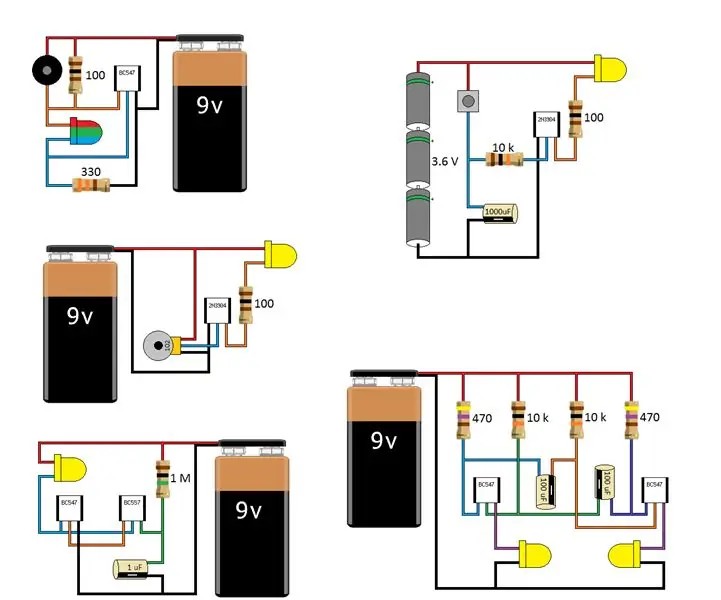
Lima Proyek Kecil yang Rapi: Harus menyukai sirkuit yang berkedip dan mengeluarkan suara saat Anda menunjukkan barang elektronik kepada anak muda. Lima sirkuit ini yang hanya membutuhkan beberapa menit untuk dibangun, mudah dimodifikasi untuk mengubah kecepatan kedip atau waktu. Sirkuit pertama
Arduino VGA Console Dengan Lima Game: 4 Langkah

Arduino VGA Console With Five Games: Dalam Instructables saya sebelumnya, saya telah mereproduksi versi sederhana dari beberapa game arcade klasik paling populer, melalui Arduino kosong dan beberapa komponen lainnya. Kemudian saya menggabungkan lima dari mereka bersama-sama dalam satu sketsa. Disini saya akan menunjukkan
Lima Pemegang LED/Baterai: 5 Langkah

Lima Dudukan LED/Baterai: Menggunakan LED dan baterai sel berbentuk koin adalah cara yang bagus untuk menjelaskan sedikit tentang suatu proyek, atau untuk mengajarkan beberapa elektronik yang sangat mendasar. Ada beberapa cara untuk menyatukannya, video ini dan soroti yang dapat diinstruksikan lima.Bahan/alat yang Anda
Titik Akses Nirkabel Jarak Lima Puluh Meter Dengan TP Link WN7200ND USB Wireless Adapter pada Raspbian Stretch: 6 Langkah

Titik Akses Nirkabel Jarak Lima Puluh Meter Dengan Adaptor Nirkabel USB TP Link WN7200ND di Raspbian Peregangan: Raspberry Pi sangat bagus untuk membuat Titik Akses Nirkabel Aman tetapi tidak memiliki jangkauan yang baik, saya menggunakan Adaptor Nirkabel USB TP Link WN7200ND untuk memperluasnya. Saya ingin berbagi cara melakukannyaMengapa saya ingin menggunakan raspberry pi daripada router?T
Senter Isi Ulang Daya Tinggi Lima Watt 1 LED: 7 Langkah

Senter Isi Ulang Daya Tinggi Lima Watt 1 LED: Apakah Anda hanya membutuhkan senter bertenaga tinggi untuk penerangan jarak jauh, lampu depan untuk mengendarai sepeda Anda dalam gelap, atau hanya ingin lebih cemerlang dari pesaing, ini akan menunjukkan caranya
